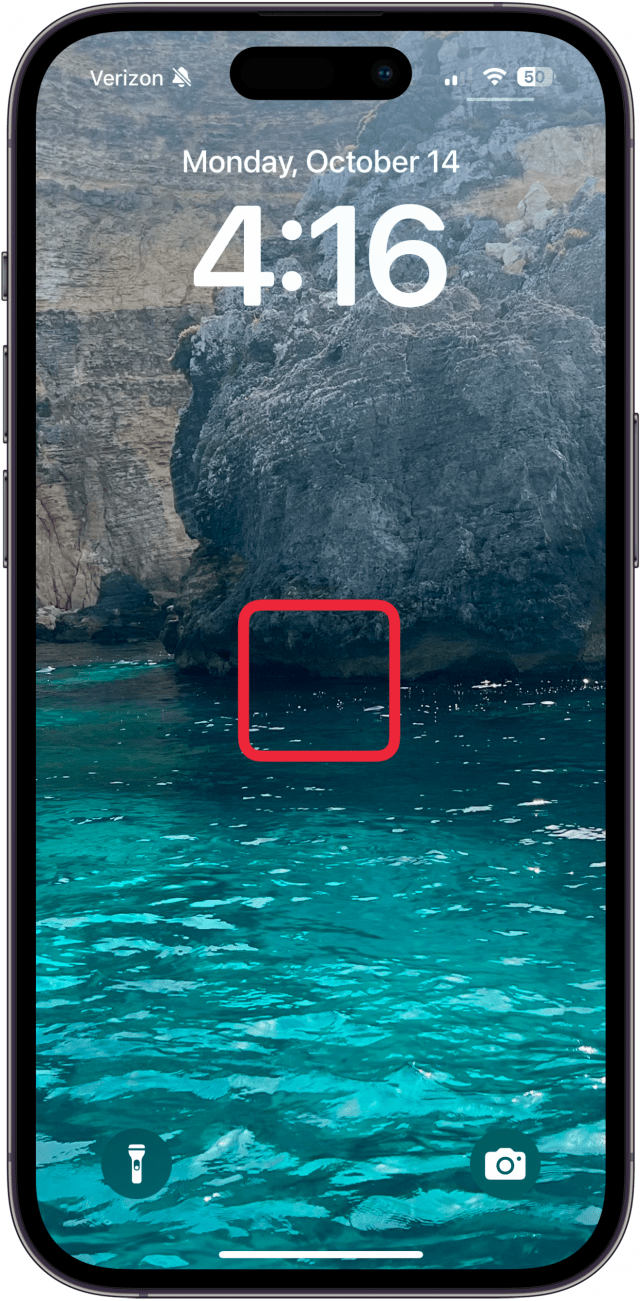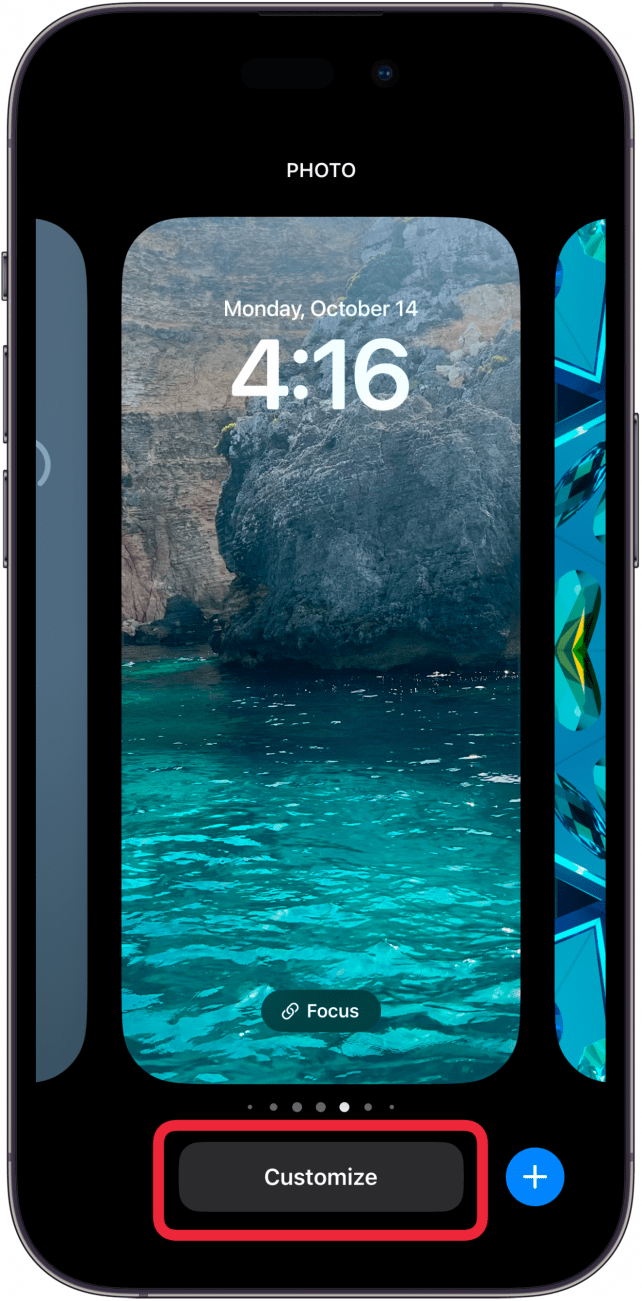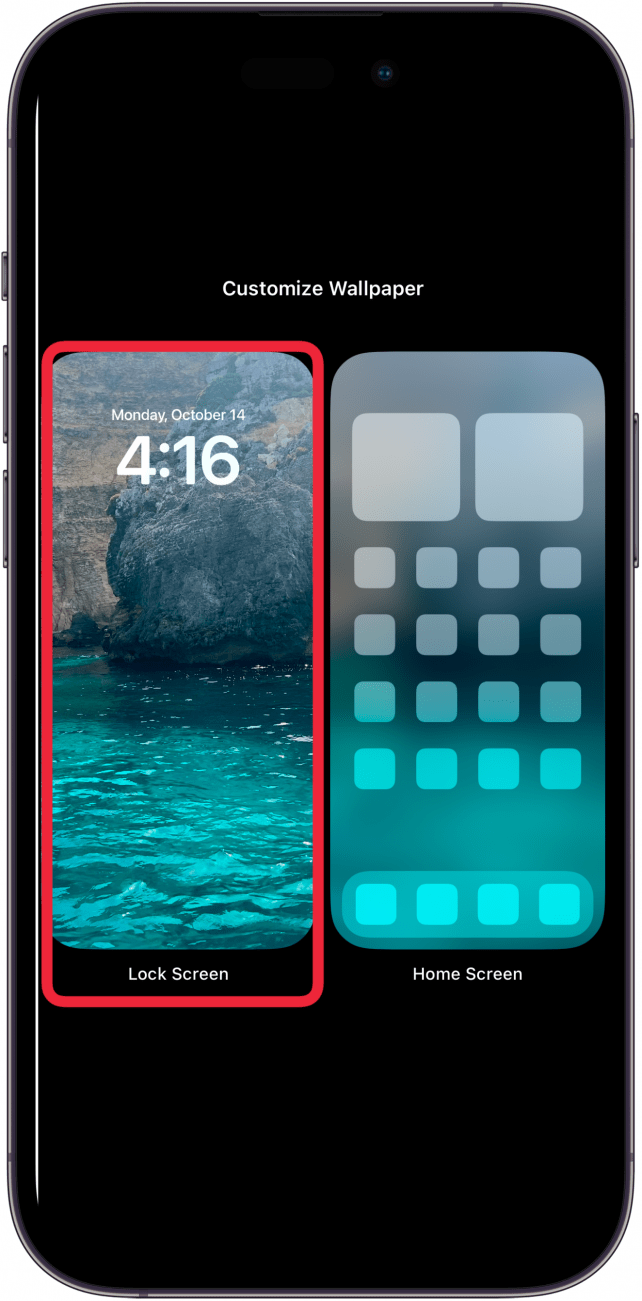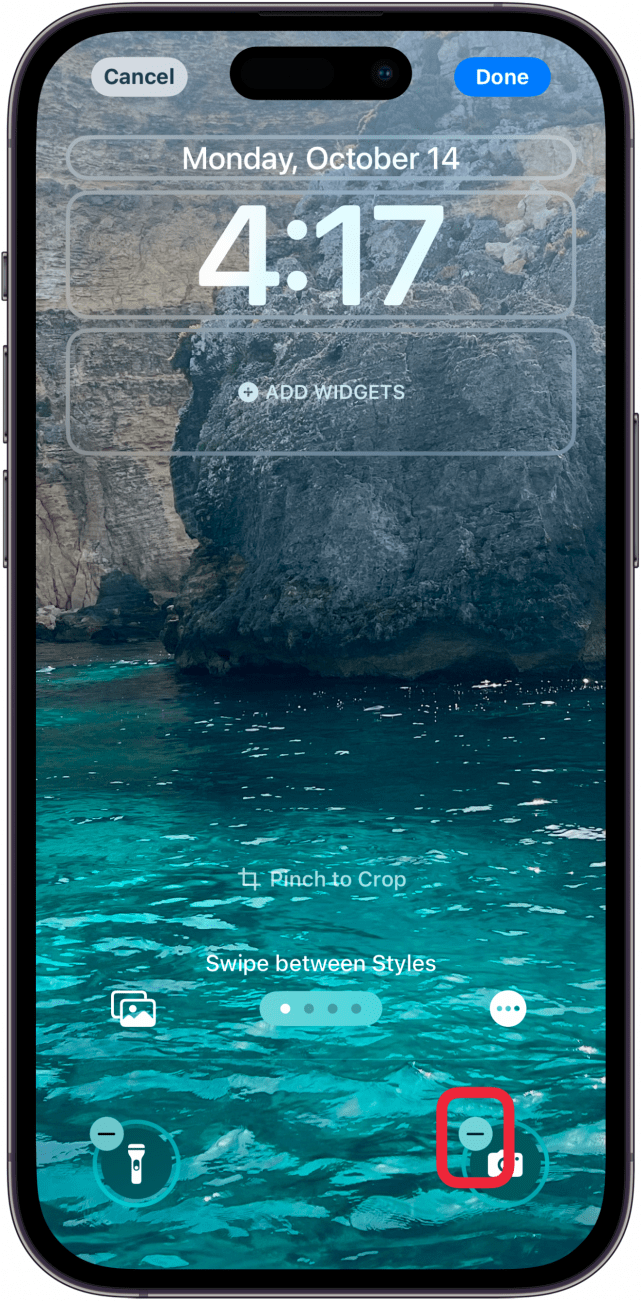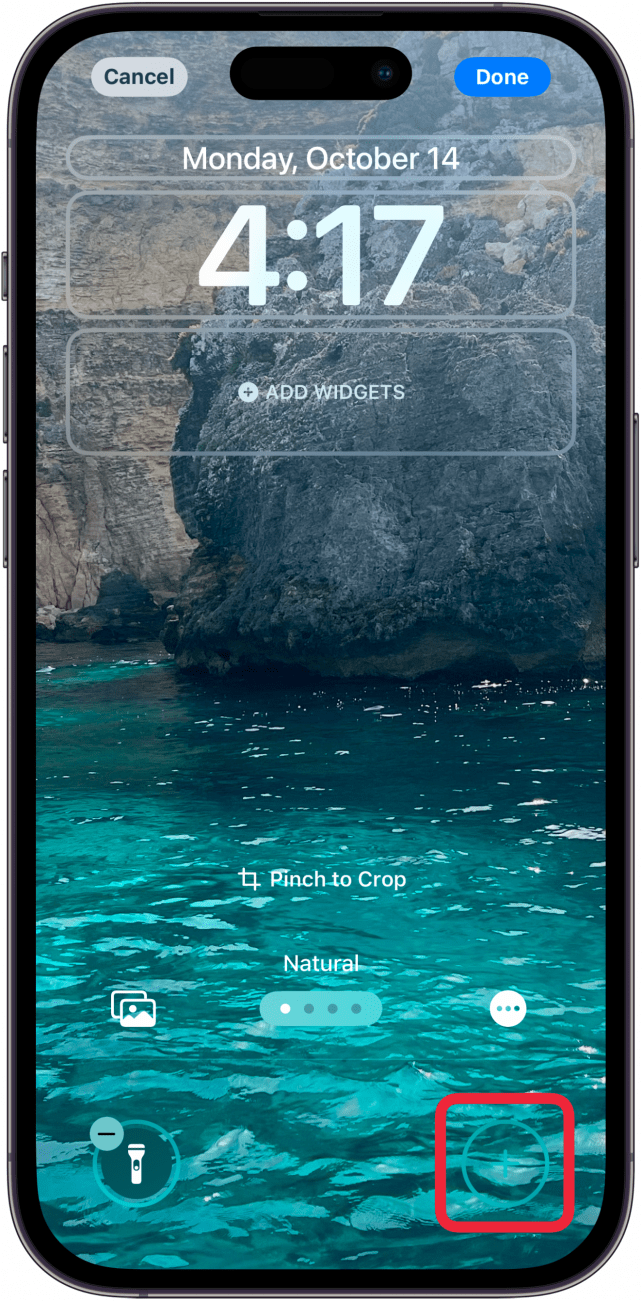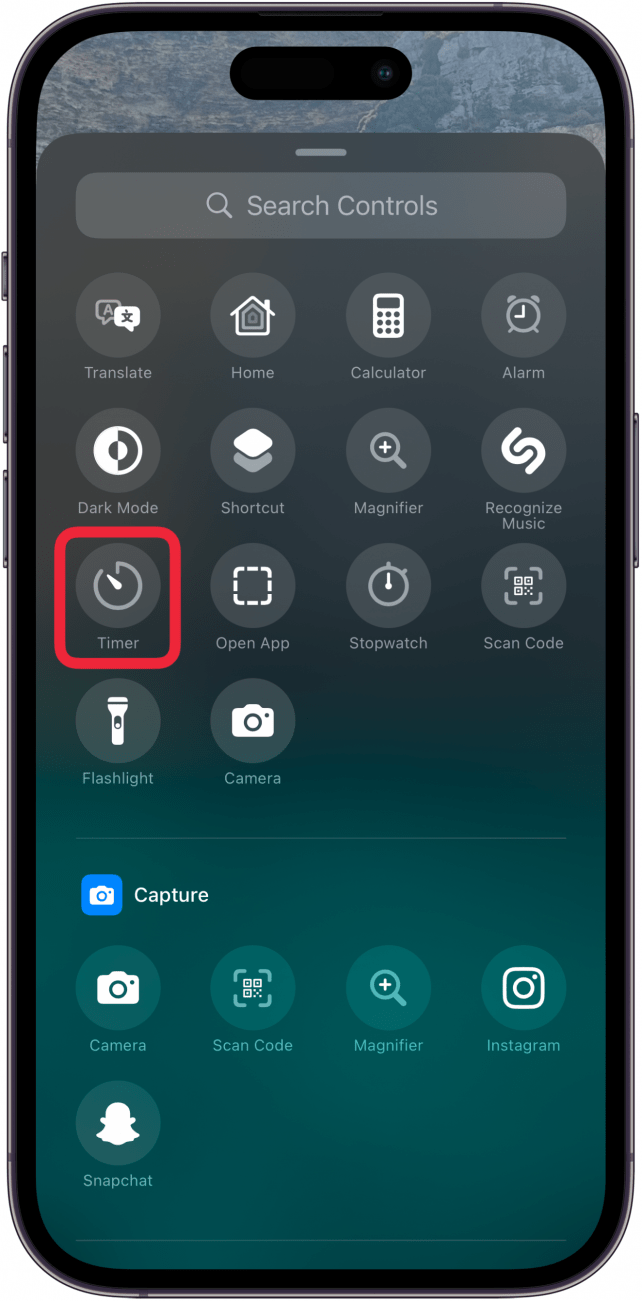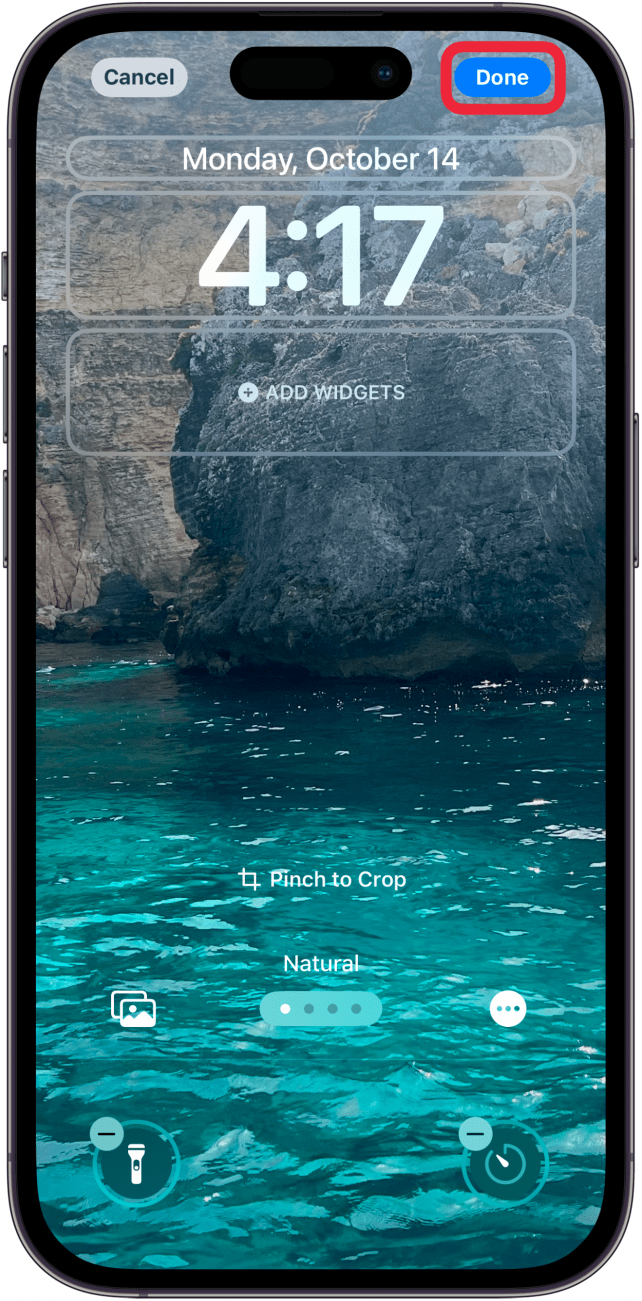Kilit Ekranınızdaki kısayol düğmelerini özelleştirmek istediyseniz, şanslısınız! iOS 18 ile artık iPhone el feneri kısayolunuzu veya kamera kısayolunuzu istediğiniz herhangi bir kısayolla değiştirebilirsiniz. İşte bu değişikliği nasıl yapacağınız ve favori etkinliğinizi veya uygulamanızı tek bir dokunuşla nasıl başlatacağınız.
Bu İpucunu Neden Seveceksiniz?
- **Varsayılan el feneri ve kamera kontrollerini diğer kısayollarla değiştirin.
- Favori kısayollarınızı doğrudan Kilit Ekranınızda tutun.
- iPhone’unuzun kilidini açmadan uygulamalara veya işlemlere hızla erişin.
iPhone Kilit Ekranı Kısayolunuzu Değiştirme
Sistem Gereksinimleri
Bu ipucu iOS 18 veya sonraki bir sürümü çalıştıran tüm iPhone’larda çalışır. iOS’un en son sürümüne] (https://www.iphonelife.com/content/how-to-update-to-ios-11-iphone-ipad) nasıl güncelleme yapacağınızı öğrenin.
Eylem Düğmesi ve şimdi de Kamera Kontrolü düğmelerinin eklenmesiyle, kameranızın ve el fenerinizin Kilit Ekranı kısayollarınız olmasının faydası hızla azalıyor. Neyse ki iOS 18, bu kısayolları farklı seçeneklerle değiştirmenize olanak tanıyor.
Kısayolun yalnızca o Kilit Ekranı için olacağını unutmamak önemlidir. Birden fazla Kilit Ekranınız varsa] (https://www.iphonelife.com/content/how-to-create-new-lock-screen), siz manuel olarak değiştirmediğiniz sürece diğerlerinde el feneri ve kamera varsayılanları olacaktır. Daha fazla iPhone özelleştirme ipucu için ücretsiz Günün İpucu bültenimize göz atın. İşte iPhone’unuzdaki kamera veya el feneri kısayolunuzu nasıl değiştireceğiniz.
 iPhone’unuzun gizli özelliklerini keşfedinGünde sadece bir dakika içinde iPhone’unuzda ustalaşabilmeniz için günlük bir ipucu (ekran görüntüleri ve net talimatlarla) alın.
iPhone’unuzun gizli özelliklerini keşfedinGünde sadece bir dakika içinde iPhone’unuzda ustalaşabilmeniz için günlük bir ipucu (ekran görüntüleri ve net talimatlarla) alın.
- Kilit Ekranınıza** uzun basın.

- Özelleştir** öğesine dokunun.

- Kilit Ekranı** öğesine dokunun.

- Değiştirmek istediğiniz kısayolun sol üst köşesindeki eksi simgesine dokunun.

- Kısayolun az önce bulunduğu boş kısayol alanına dokunun.

- Yeni kısayol seçenekleriniz arasında ilerleyin ve eklemek istediğiniz kısayola dokunun.

- Kilit Ekranınızı sonlandırmak için Bitti öğesine dokunun.

- Artık seçtiğiniz yeni uygulamayı veya işlevi başlatmak için bu Kilit Ekranı kısayoluna dokunabilirsiniz.

Bunlar, her seferinde aynı adım prosedürünü izleyerek kolayca değiştirilebilir. Unutmayın, bunu her Kilit Ekranı için ayrı ayrı yapmanız gerekecektir.
Kilit Ekranları hakkında daha fazla bilgi
- Kilit Ekranım Neden Sürekli Değişiyor ve Nasıl Geri Getirebilirim
- Kilit Ekranınızdaki kısayol düğmelerini özelleştirmek istediyseniz, şanslısınız! iOS 18 ile artık iPhone el feneri kısayolunuzu veya kamera kısayolunuzu istediğiniz herhangi bir kısayolla değiştirebilirsiniz. İşte bu değişikliği nasıl yapacağınız ve favori etkinliğinizi veya uygulamanızı tek bir dokunuşla nasıl başlatacağınız.
- Bu İpucunu Neden Seveceksiniz?